Как переместить панель задач Windows
Три проверенных способа для любой версии ОС.
Панель задач Windows с кнопкой «Пуск», ярлыками приложений и другими элементами по умолчанию находится внизу экрана. И хотя мы привыкли к этому, расположение легко сменить. Например, на ноутбуках, где экранное пространство особенно ценно, панель удобнее разместить слева или справа, чтобы не занимать место по высоте.
Передвинуть панель задач можно разными способами. В Windows 10 и более ранних версиях это делается простым перетаскиванием или через настройки. В Windows 11 Microsoft закрепила панель внизу и теперь через настройки можно изменить лишь размещение значков на ней. Однако есть вариант передвинуть её вверх с помощью специальной утилиты Taskbar11.
Как переместить панель задач Windows 10, 8 и 7 с помощью мыши
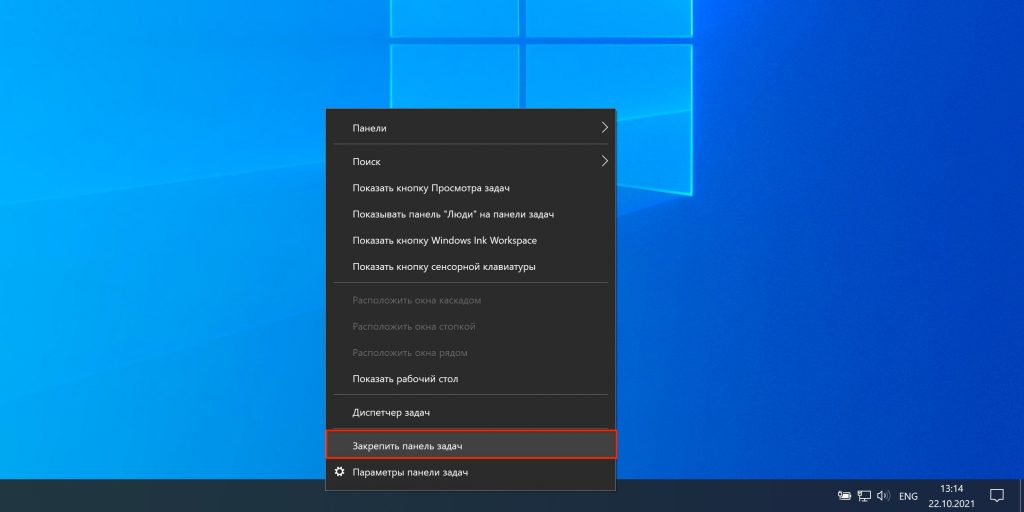
Вызовите контекстное меню, кликнув правой кнопкой мыши по панели. Убедитесь, что напротив пункта «Закрепить панель задач» нет галочки. Если есть — снимите.
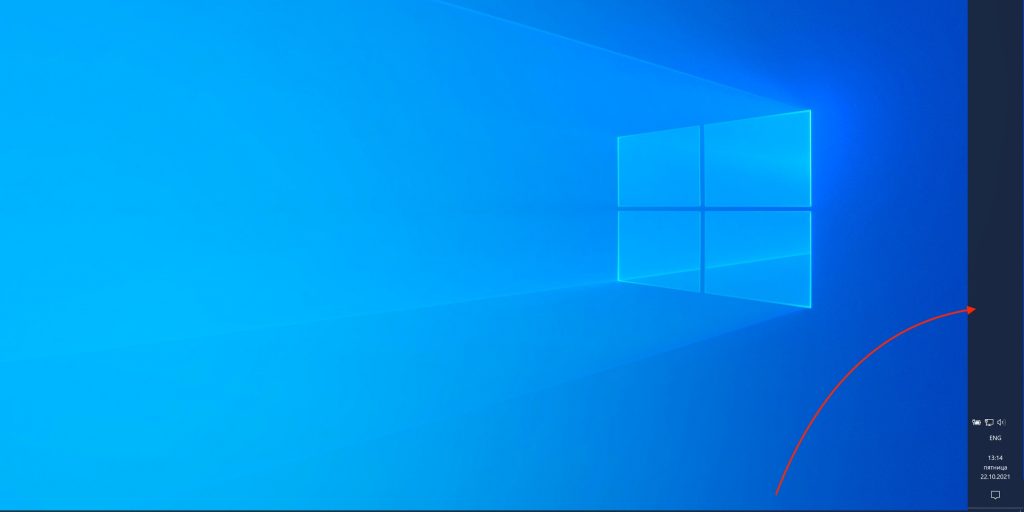
Удерживая левую кнопку мыши на элементе, перетащите его к нужному краю экрана.
Чтобы зафиксировать строку от случайного перемещения, кликните по ней правой кнопкой мыши и поставьте галочку напротив опции «Закрепить панель задач».
Как переместить панель задач Windows 10, 8 и 7 через настройки
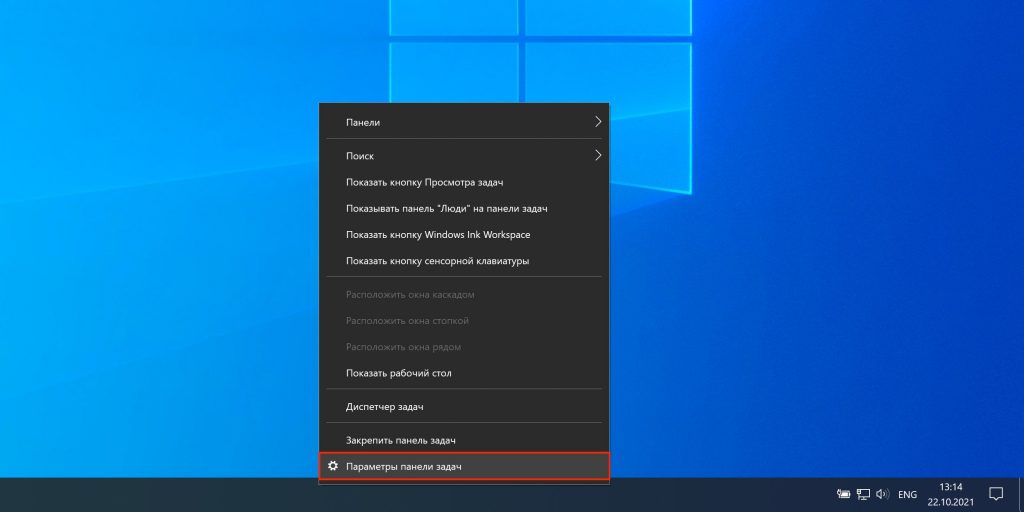
Зайдите в контекстное меню, кликнув правой кнопкой мыши по любому пустому месту на панели. Откройте пункт «Параметры панели задач» или «Свойства» в более ранних версиях Windows.
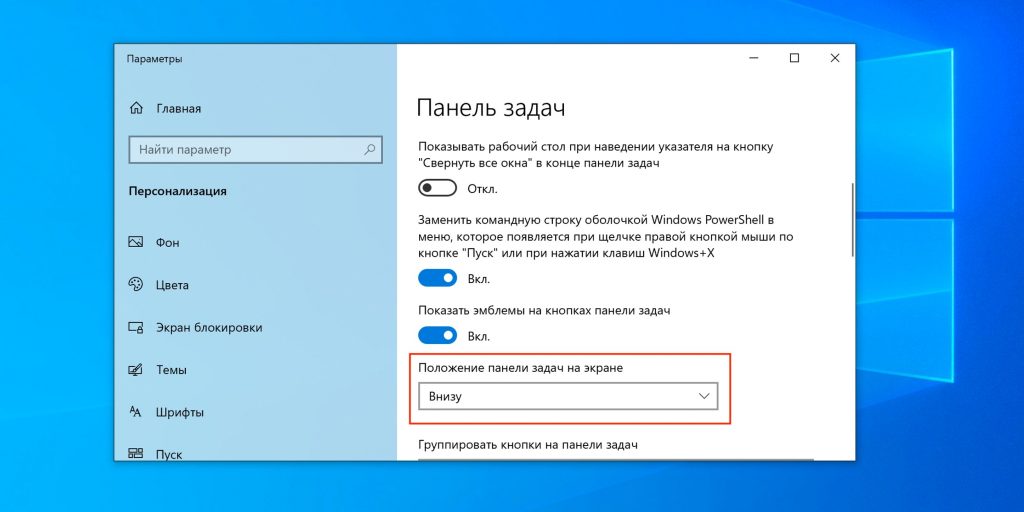
Найдите опцию «Положение панели задач на экране» и выберите из выпадающего меню желаемое место.
Как переместить панель задач в Windows 11
Скачайте утилиту Taskbar11 со страницы разработчика на GitHub и запустите её.

Установите для Taskbar Position значение Top.
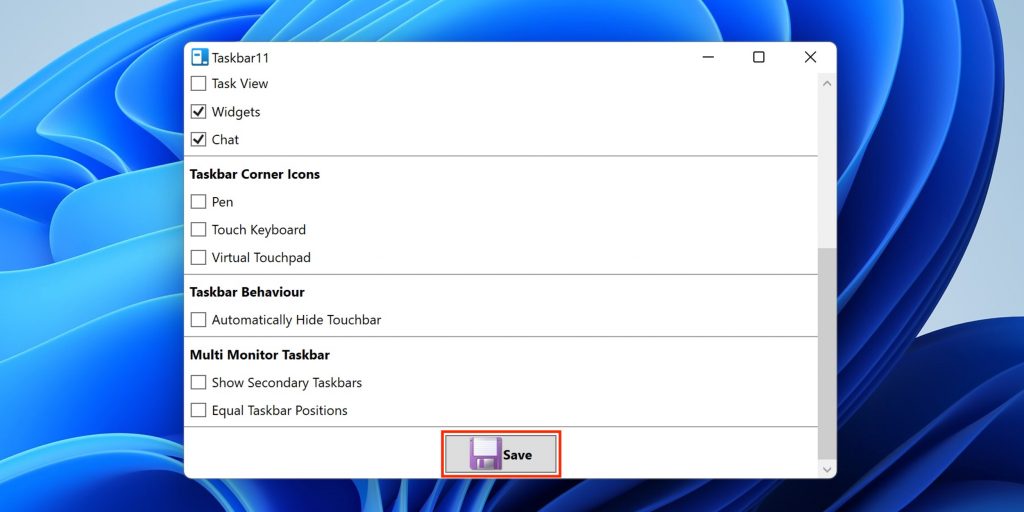
Прокрутите список настроек до конца и нажмите Save.
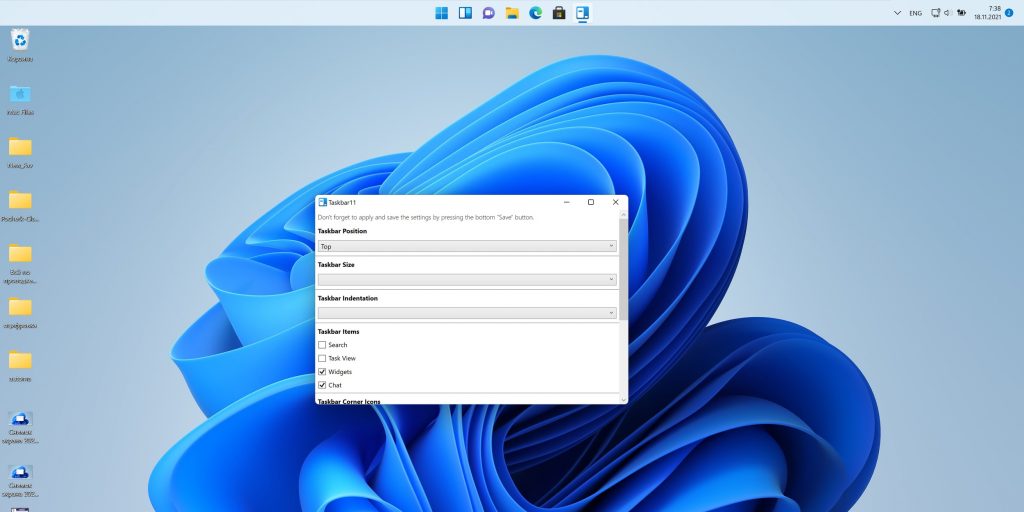
Рабочий стол мигнёт и через пару секунд панель задач переместится вверх. При желании в Taskbar11 также можно настроить размер, выравнивание и другие параметры панели задач. Не забудьте только сохранить их, чтобы применить изменения.
Панель задач — это один из ключевых элементов интерфейса Windows. Она позволяет быстро запускать приложения, переключаться между окнами и получать уведомления. Иногда пользователи случайно перемещают панель задач и не знают, как вернуть ее в привычное положение. Рассказываем о том, как это сделать разными способами.
Что такое панель задач
Панель задач — это область в нижней части экрана (где она находится по умолчанию), которая содержит кнопку «Пуск», закрепленные приложения, индикаторы открытых окон и системные уведомления. Она обеспечивает удобный доступ к основным функциям и программам.
Зачем переносить панель задач вниз экрана
Перемещение панели задач вниз экрана может быть необходимо в следующих случаях:
- Вы случайно переместили ее в другое положение и хотите вернуть на место;
- Привычное расположение панели задач облегчает работу;
- Для настройки удобного интерфейса при использовании нескольких мониторов.
Как перенести панель задач вниз экрана
Существует несколько способов перенести данный элемент интерфейса на привычную позицию. Рассмотрим самые основные.
Сделать это вручную
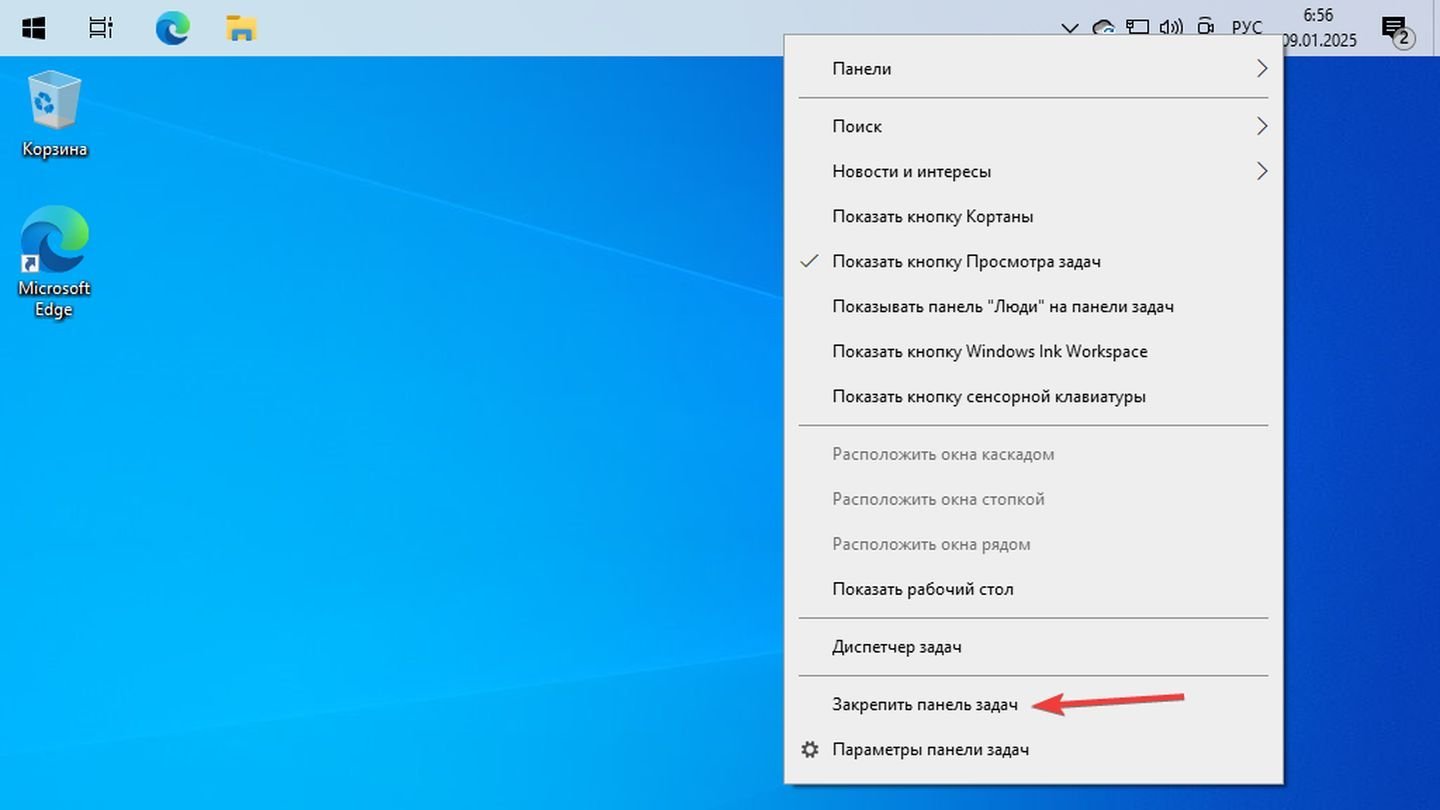
Источник: CQ / Windows 10
- Нажмите правой кнопкой мыши на панели задач;
- В открывшемся меню убедитесь, что опция «Закрепить панель задач» не отмечена галочкой. Если галочка есть, кликните по ней, чтобы снять;
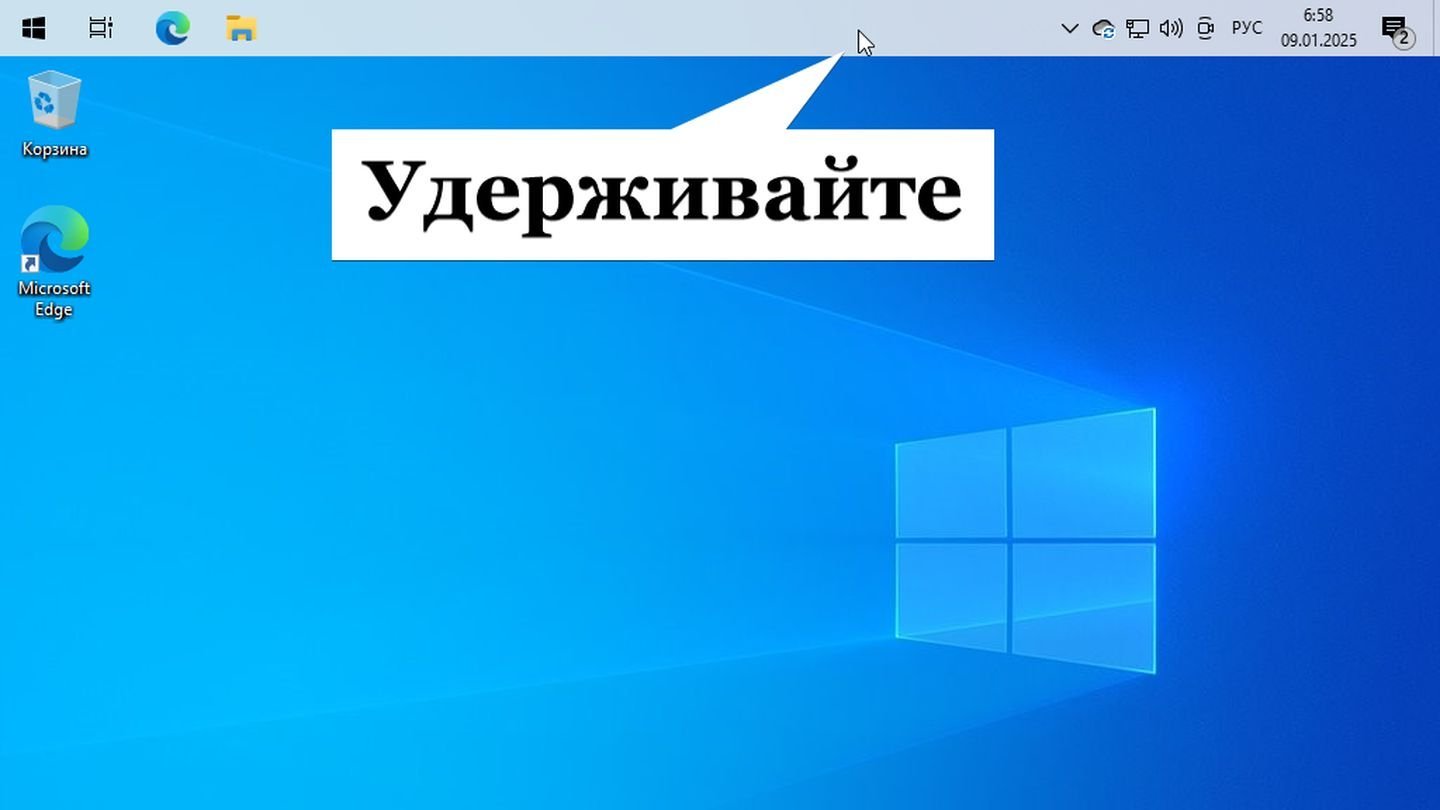
Источник: CQ / Windows 10
- Нажмите и удерживайте левую кнопку мыши на панели задач;

Источник: CQ / Windows 10
- Перетащите ее вниз экрана;
- Отпустите кнопку мыши;
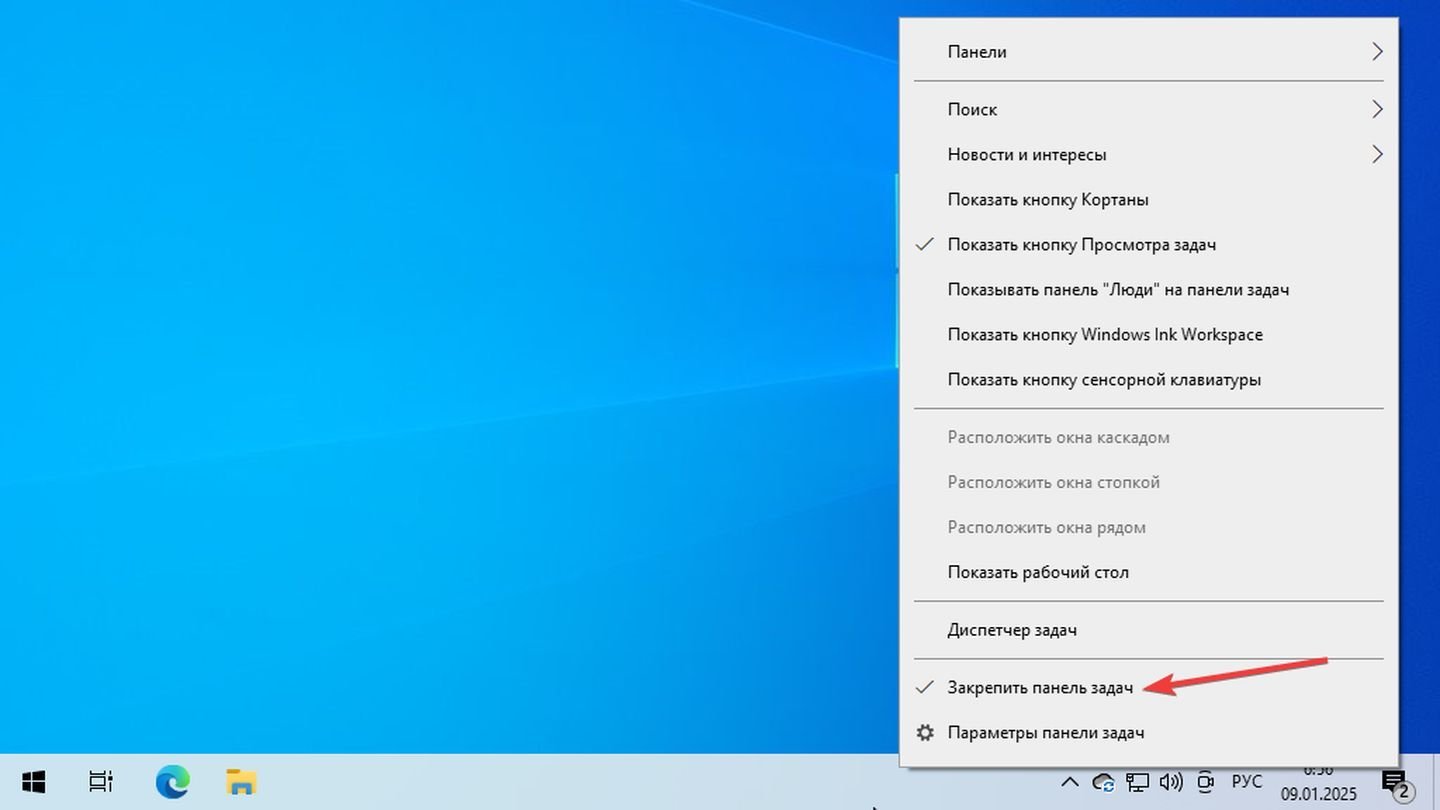
Источник: CQ / Windows 10
- Снова нажмите правой кнопкой мыши на панели задач;
- Выберите «Закрепить панель задач», чтобы зафиксировать ее положение.
Изменить настройки в параметрах
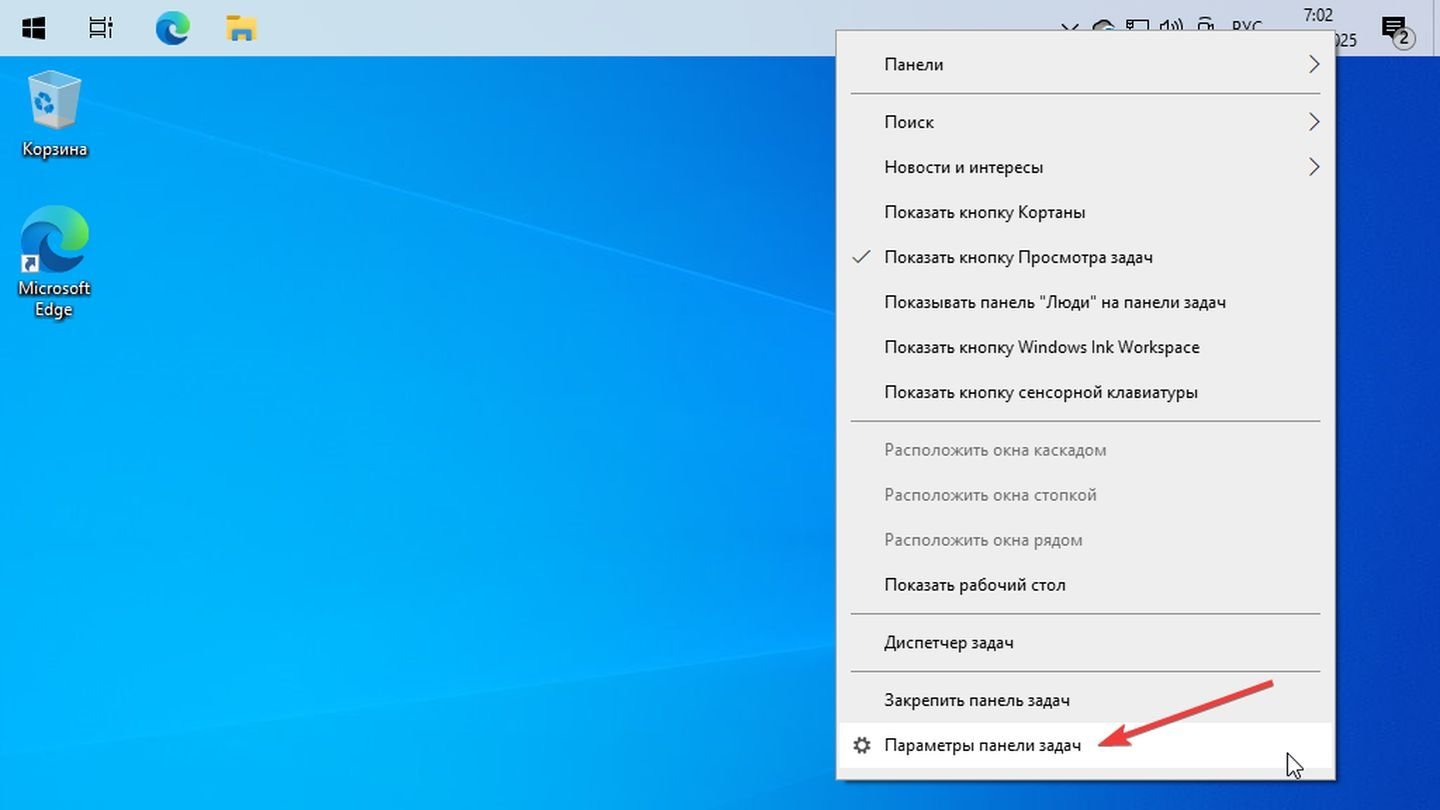
Источник: CQ / Windows 10
- Нажмите правой кнопкой мыши на панели задач;
- Выберите пункт «Параметры панели задач»;
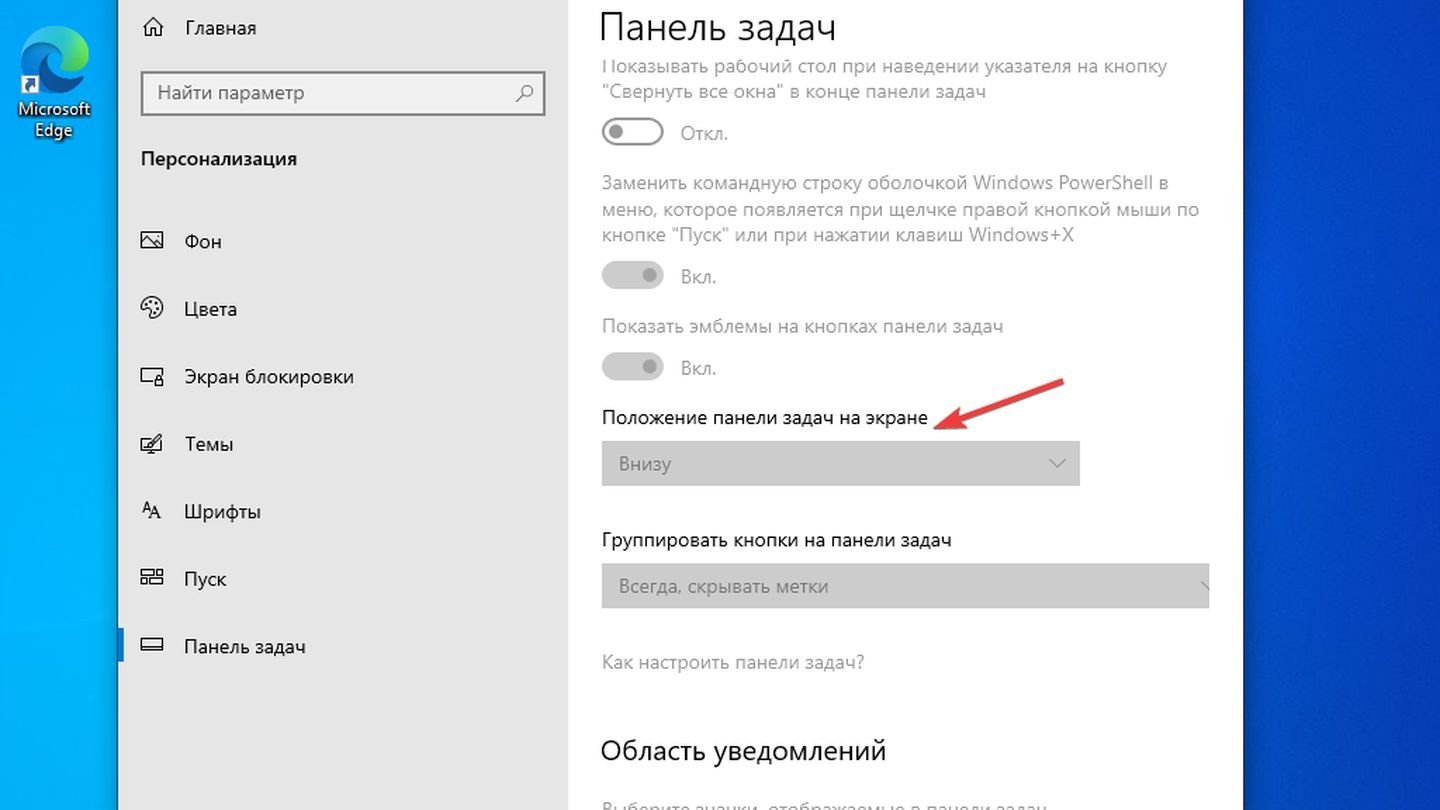
Источник: CQ / Windows 10
- В разделе «Положение панели задач на экране» выберите из выпадающего списка «Снизу»;
- Обратите внимание, что настройки будут серыми, как в нашем случае, если у вас Windows без активации. Активируйте Windows, чтобы иметь возможность управлять настройками персонализации экрана;
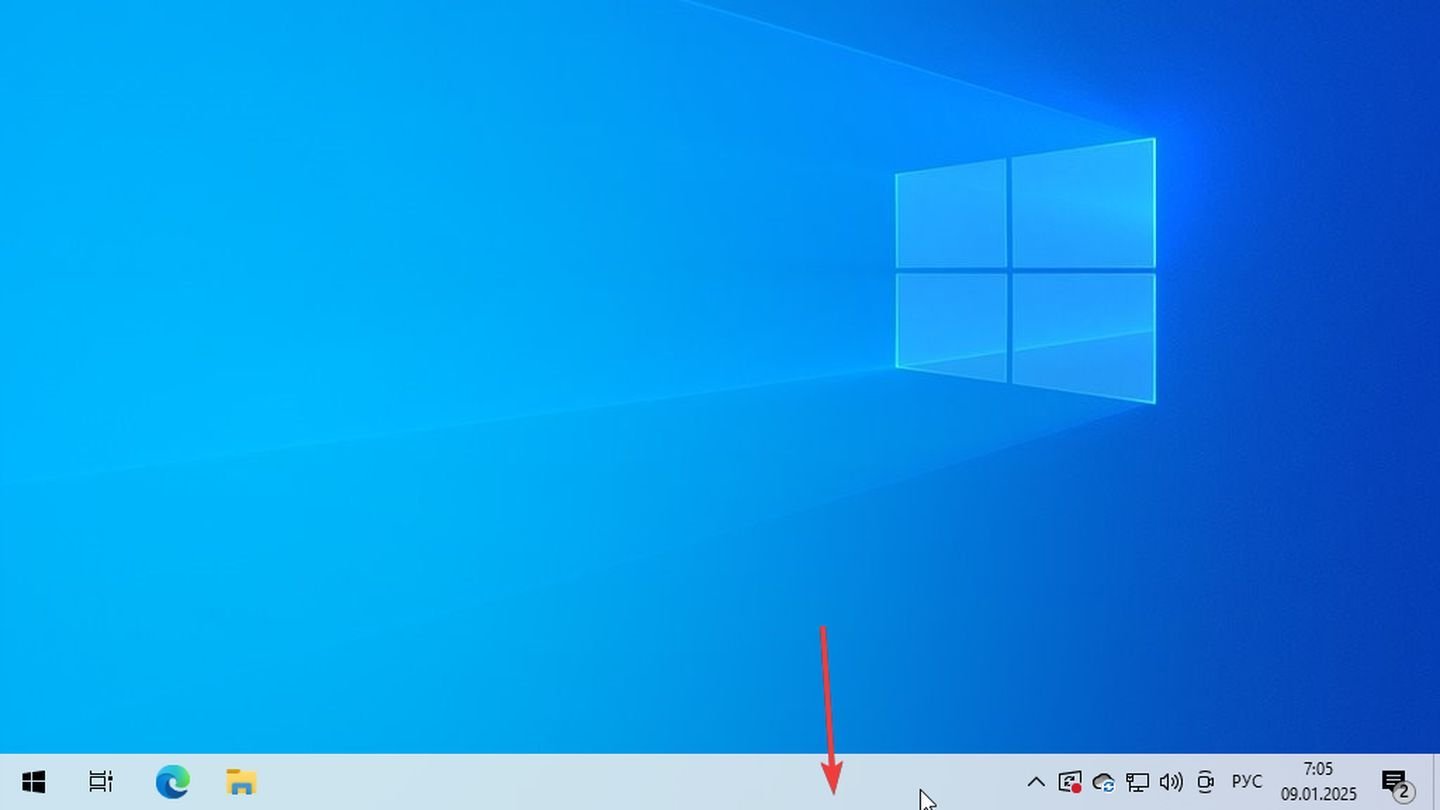
Источник: CQ / Windows 10
- Закройте окно настроек. Панель задач автоматически переместится вниз экрана.
Использовать параметры реестра (для опытных пользователей)
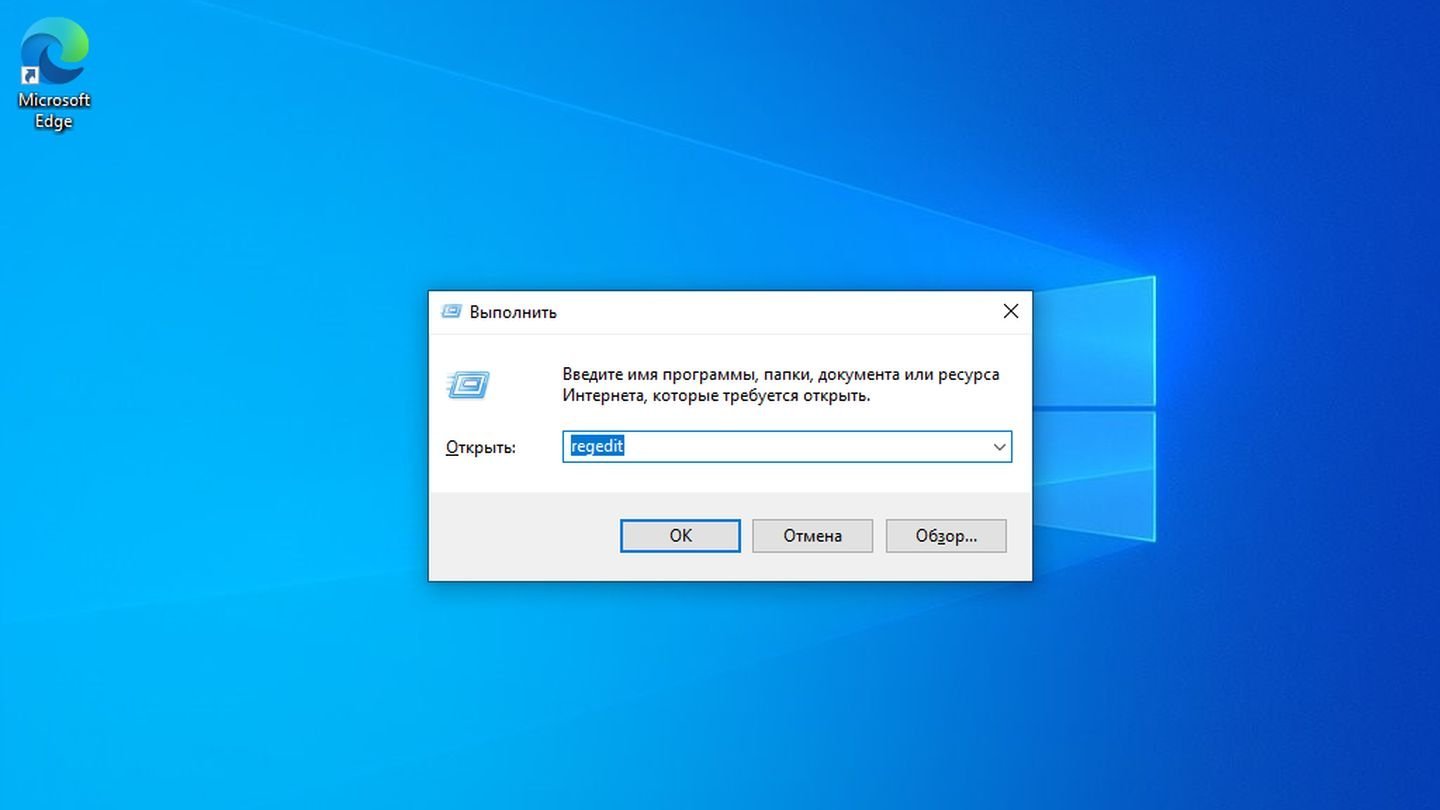
Источник: CQ / Windows 10
- Нажмите сочетание клавиш Win + R, введите regedit и нажмите Enter;
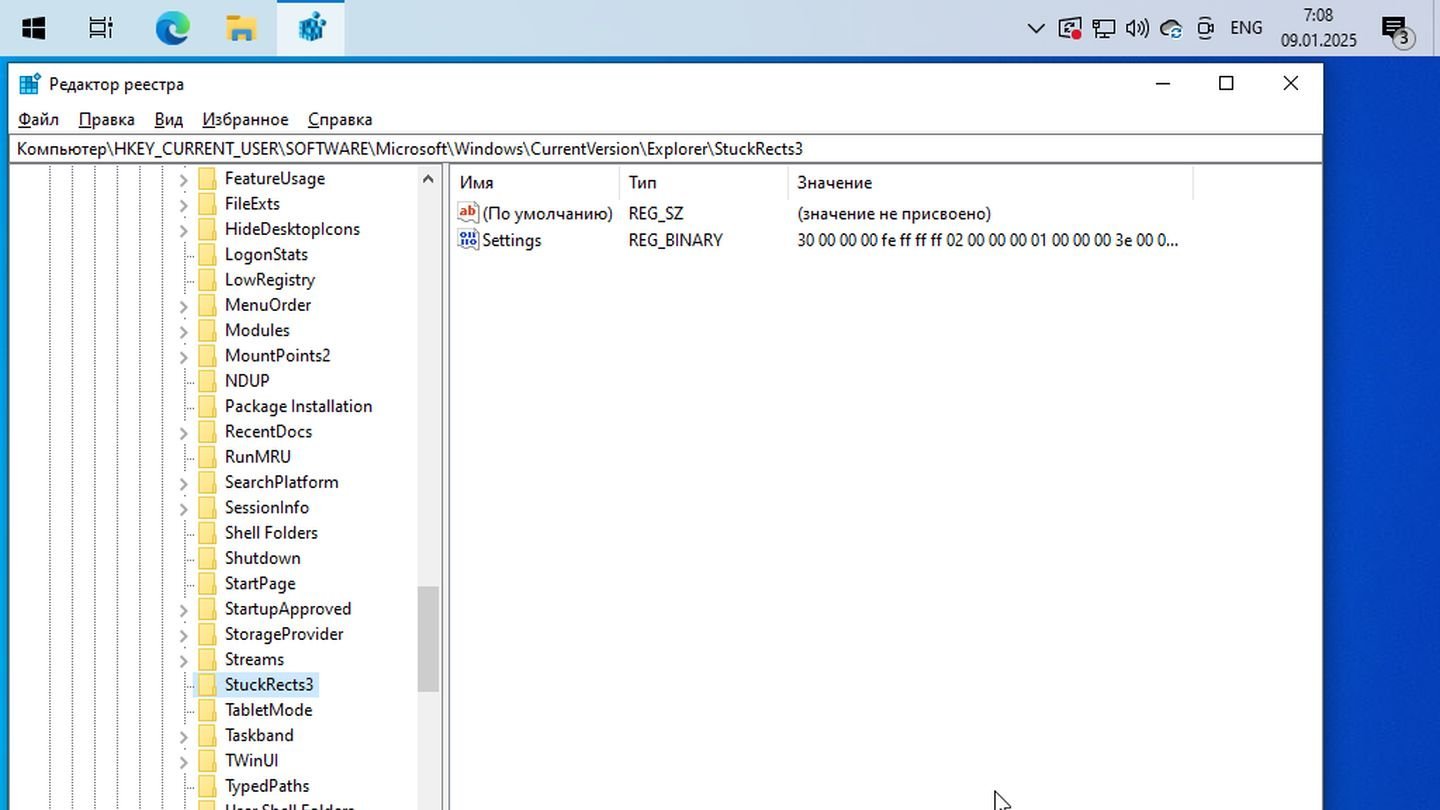
Источник: CQ / Windows 10
- Следуйте по пути: HKEY_CURRENT_USER\Software\Microsoft\Windows\CurrentVersion\Explorer\StuckRects3;
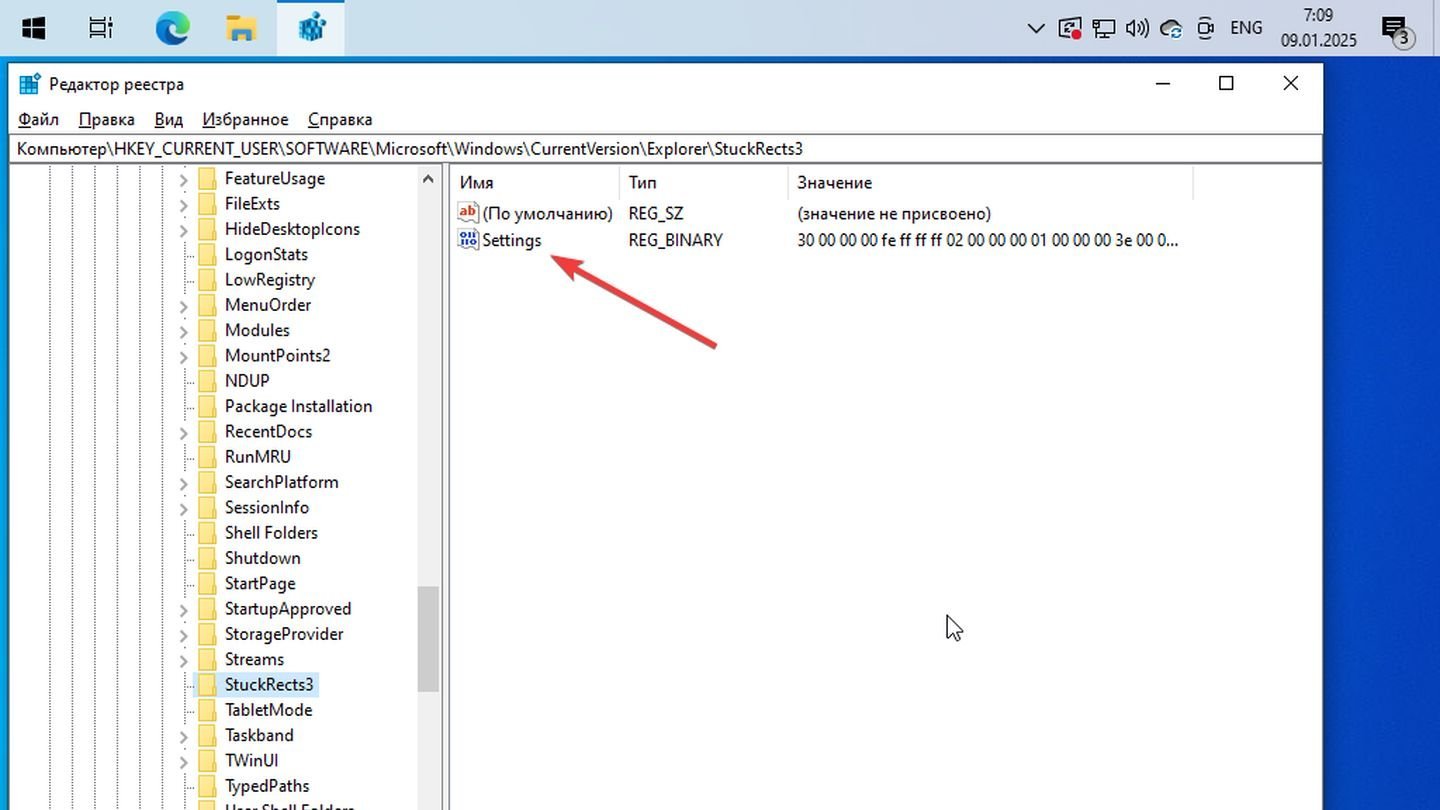
Источник: CQ / Windows 10
- Найдите параметр Settings («Настройки»);
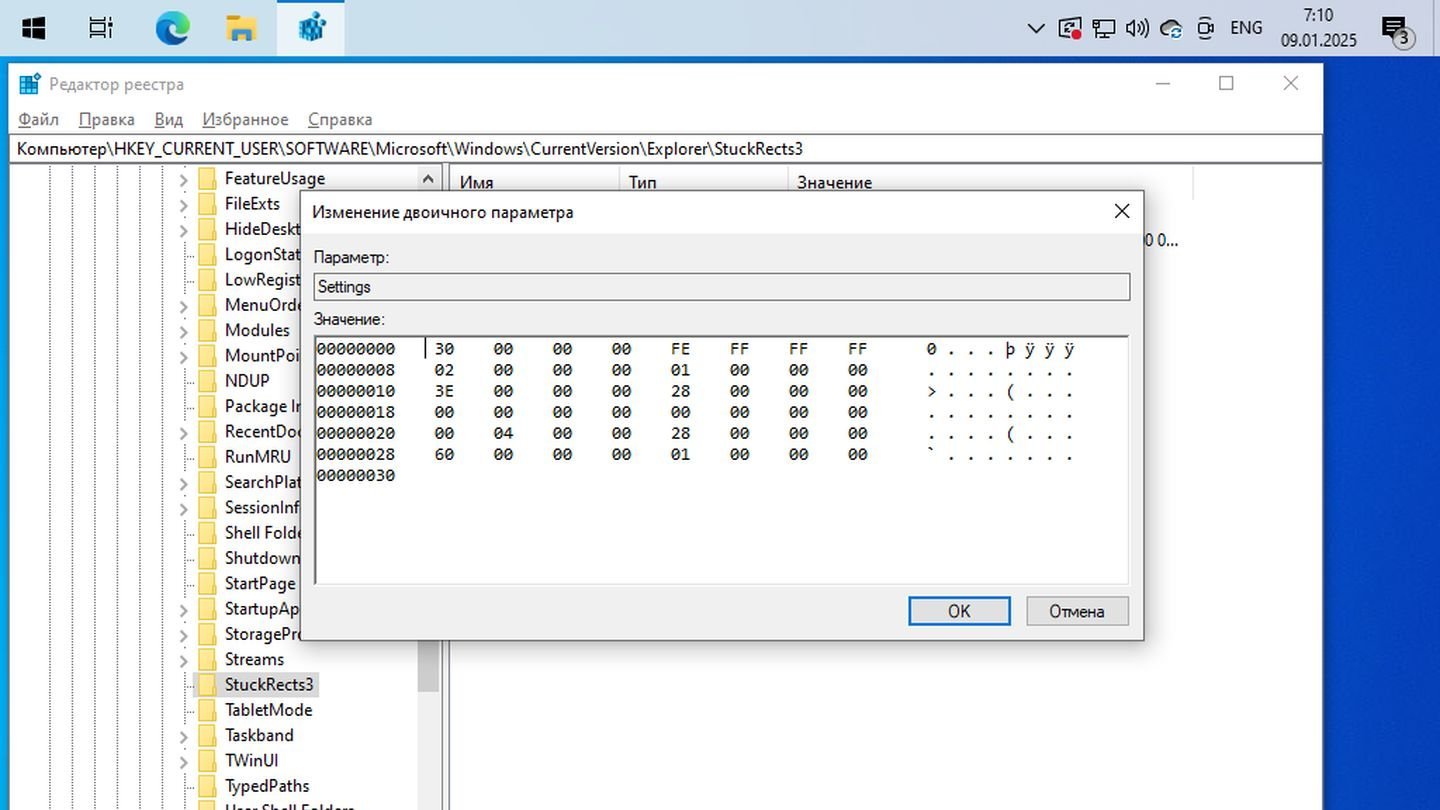
Источник: CQ / Windows 10
- Дважды кликните по нему, чтобы открыть редактор;
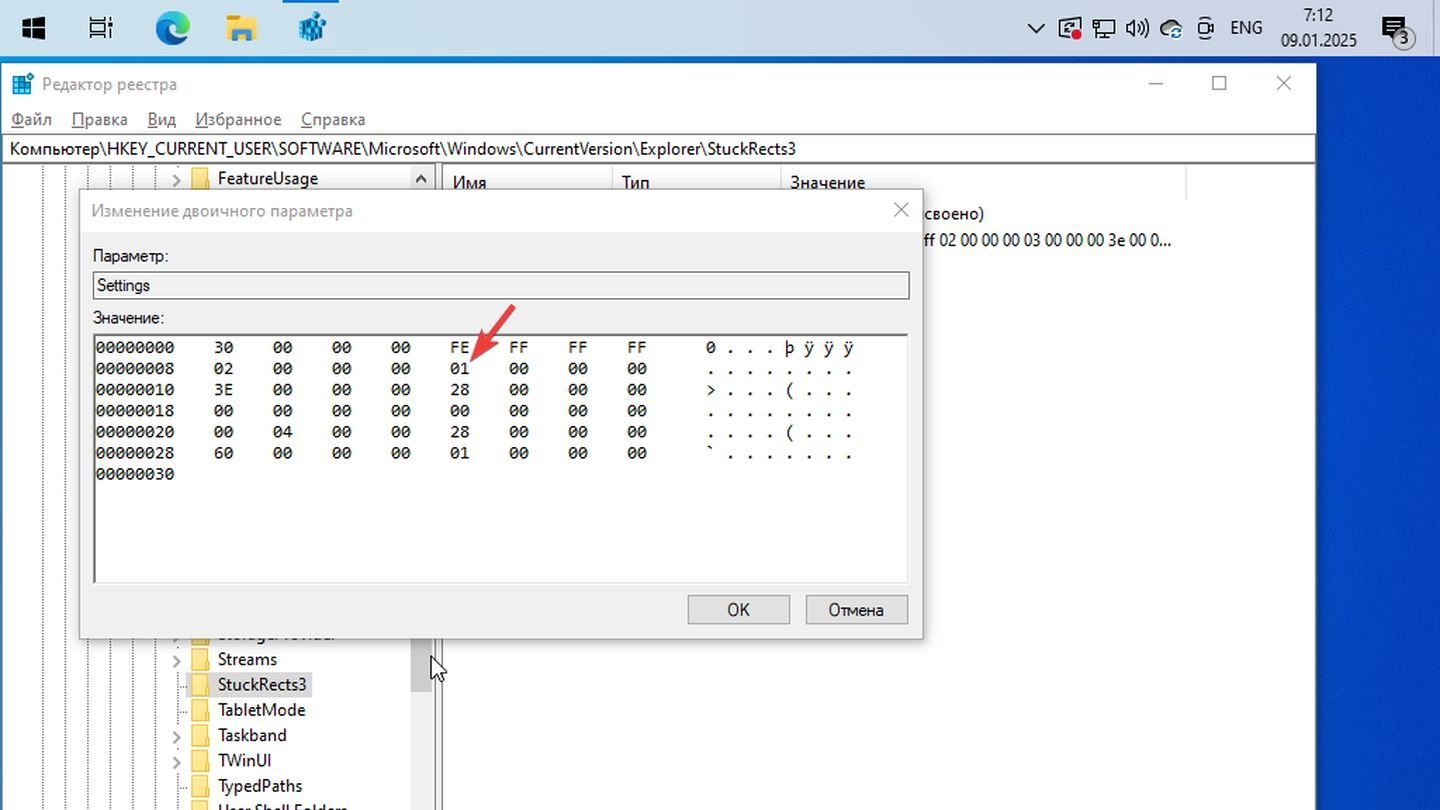
B
- В строке данных найдите байт, отвечающий за положение панели задач (обычно это пятый байт). Измените его значение на 03 (для нижнего положения);
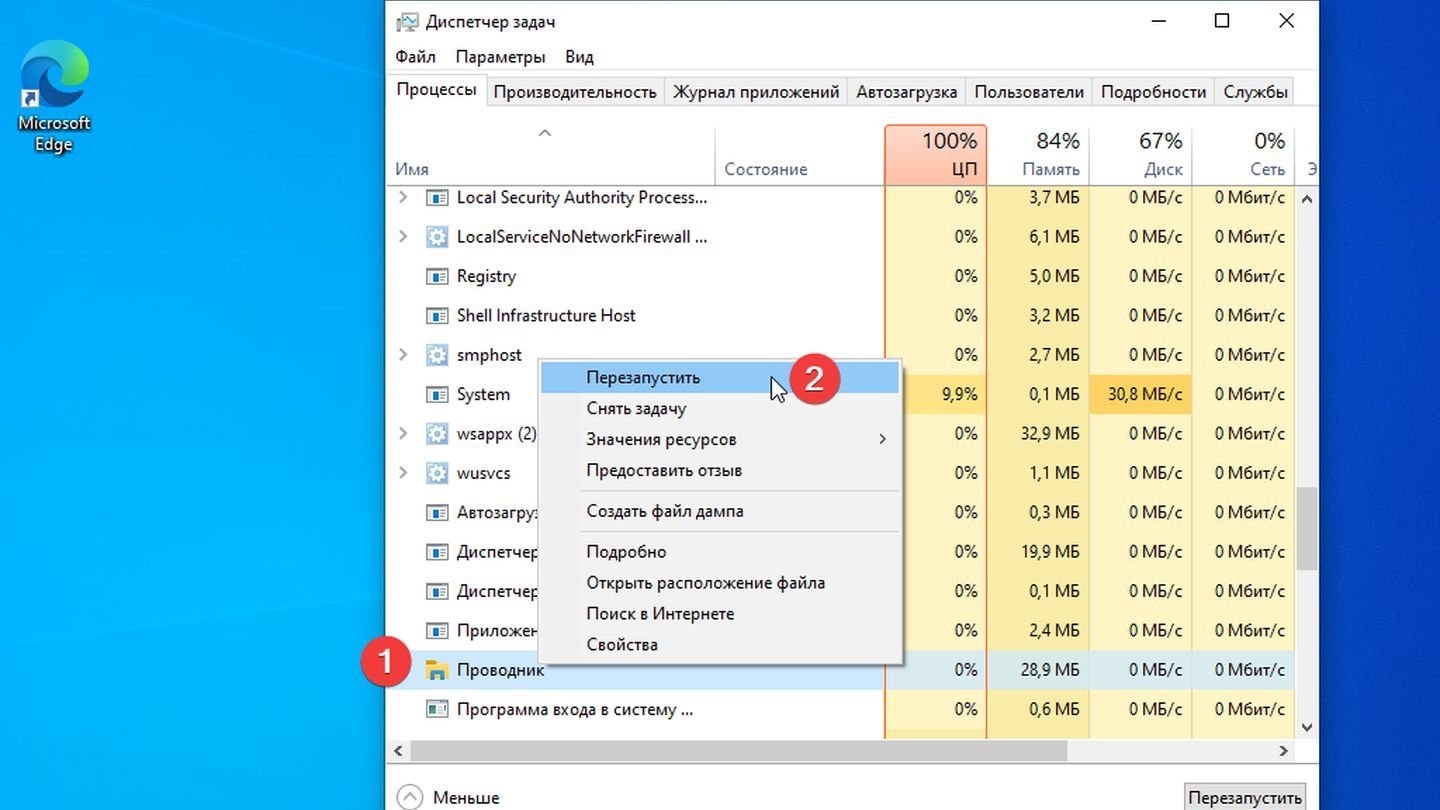
Источник: CQ / Windows 10
- Откройте диспетчер задач (Ctrl + Shift + Esc);
- Найдите процесс «Проводник» (Explorer.exe);
- Перезапустите его, выбрав «Перезагрузить».
Восстановить настройки по умолчанию
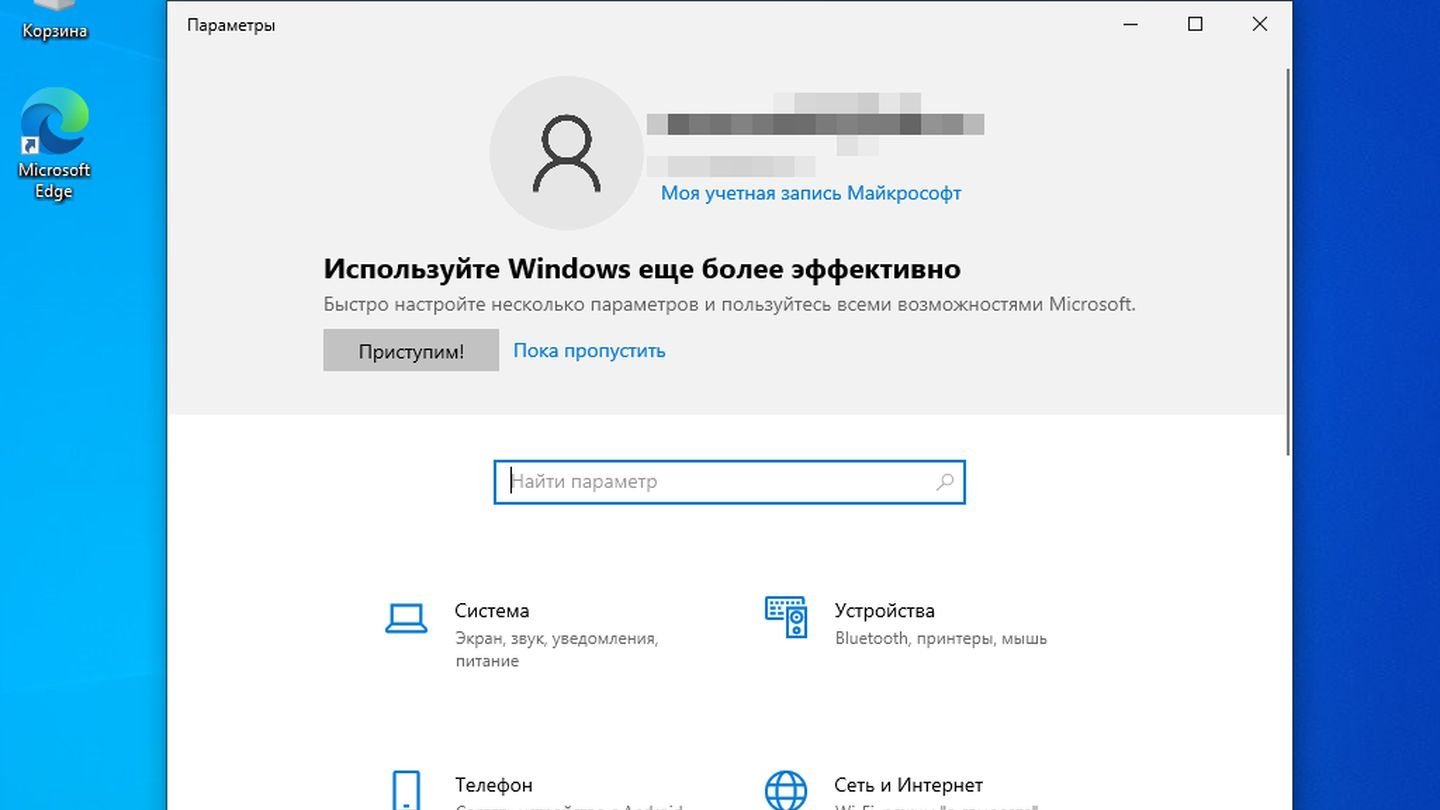
Источник: CQ / Windows 10
- Нажмите Win + I, чтобы открыть «Параметры»;
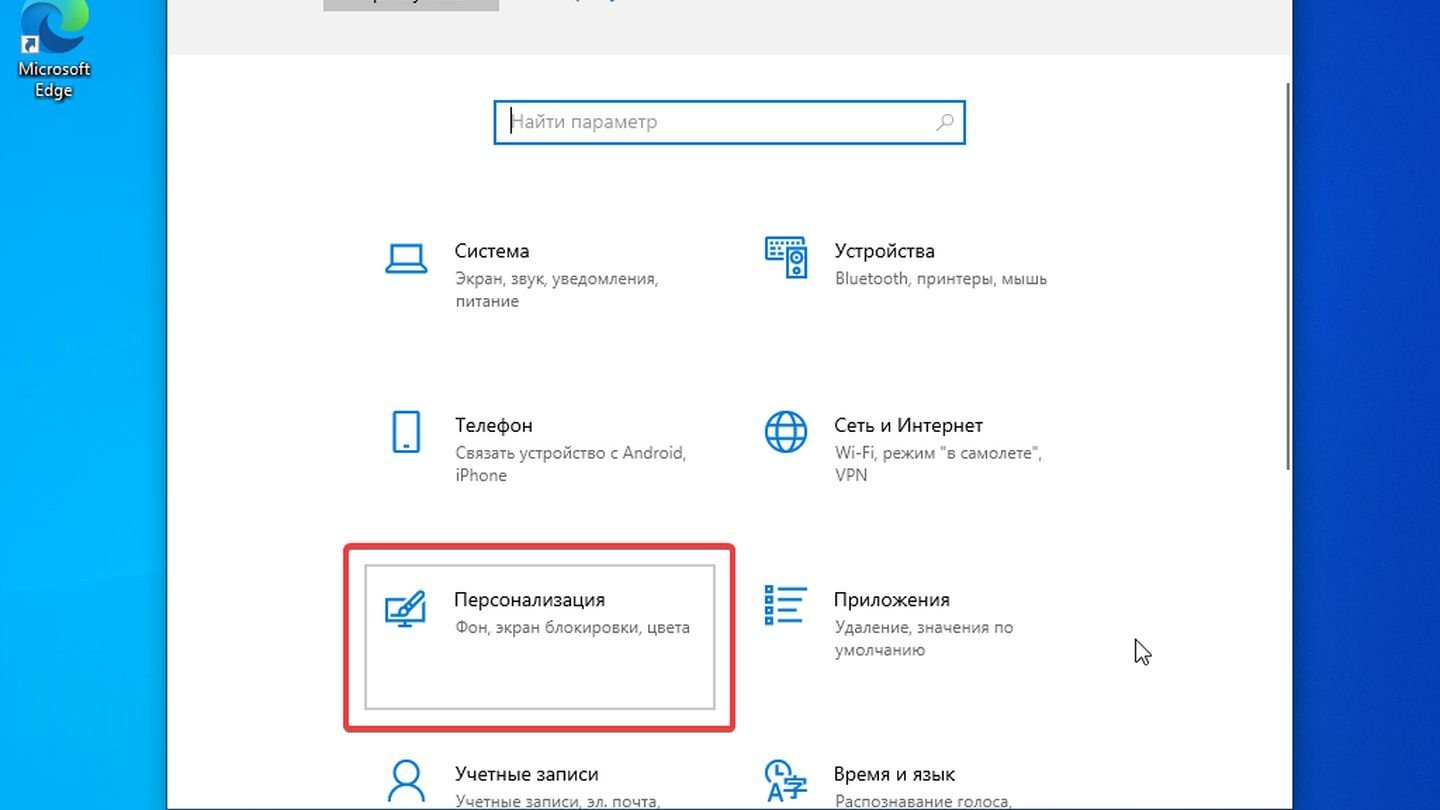
Источник: CQ / Windows 10
- Выберите «Персонализация» → «Панель задач»;
- Если в интерфейсе не предусмотрена кнопка сброса, выполните сброс настроек через создание новой учетной записи или восстановление системы до предыдущей точки.
Заглавное фото: Dignited
Читайте также:
- Почему не работает поиск в Windows 10 на панели задач
- Как вернуть пропавшую языковую панель в Windows 10
- Как изменить панель задач Windows 10
- Как убрать панель задач Windows
- Как сделать полностью прозрачную панель задач Windows
Содержание статьи:
- Перемещение панели задач
- 👉 Вариант 1
- 👉 Вариант 2
- 👉 Вариант 3
- Как скрыть панель задач
- Вопросы и ответы: 0
Вопрос от пользователя
Здравствуйте.
Я приобрела компьютер и на нем почему-то панель задач размещена сверху (это очень неудобно для меня). Попробовала мышкой перетянуть ее вниз, но ничего не получается (она не сдвигается). Подскажите что-нибудь…
{остальная часть вопроса вырезана}
Здравствуйте.
Вероятнее всего панель размещена сверху из-за предустановок в Windows (возможно, продавцы в магазине проверяли ПК и немного «по-настраивали…»). Хотя, могут быть и др. нюансы…
Рассмотрю коротко о том, что можно сделать…

Панель задач сверху Windows 10 // пример, чтобы было понятно, о чем идет речь…
*
Перемещение панели задач
👉 Вариант 1
Для начала попробуйте кликнуть правой кнопкой мыши (ПКМ) на панели в свободном от значков программ месте — в появившемся меню снимите галочку с ее закрепления 👇 (если она там будет установлена).

Закрепить панель задач — снимаем галочку
Далее нажмите и удерживайте ЛКМ (левую кнопку мыши) на свободном месте панели задач и сдвиньте мышь в нижнюю часть экрана — таким образом панель задач должна переместиться вниз.

Переносим панель, зажав ЛКМ
После не забудьте закрепить ее, чтобы случайно при работе не сместить панель куда-нибудь вправо (влево) … 👌

Закрепляем панель задач
*
👉 Вариант 2
Есть и другой способ настройки панели — через параметры Windows. Чтобы их открыть в Windows 10 — нажмите сочетание клавиш Win+i.

Win+i — клавиатура (вид сверху)
После перейдите в раздел «Персонализация / панель задач» и укажите, где должно быть положение панели задач: сверху, снизу, справа, слева… 👇
В этой же вкладке можно изменить размер значков (позволяет сделать панель меньше по высоте, что весьма удобно на ноутбуках для экономии места…).

Параметры Windows — панель задач
Кстати, параметры панели задач можно открыть и другим способом: просто кликнуть ПКМ по свободному месту на ней. 👇

Параметры панели задач
*
👉 Вариант 3
Если предложенные выше два способа не помогли — возможно:
- у вас установлена какая-нибудь сборка от «народных умельцев» (т.е. не офиц. ОС от Microsoft). В этом случае сложно что-то подсказать с настройками, т.к. в каждой из них могут быть свои предустановки. Как вариант — просто 👉 переустановите ОС, благо это можно сделать без потери данных;
- у вас установлены какие-нибудь гаджеты и дополнения для изменения оформления Windows. В этом случае посмотрите в 👉 панели управления ОС какое ПО установлено и 👉 удалите всё лишнее;
- также порекомендовал бы запустить 👉 командную строку от админа и создать нового пользователя в системе (команда: net user alex-local /add — вместо «alex-local» укажите свой ник 👇).
net user alex-local /add
После, нужно перезагрузить компьютер и загрузиться под новым профилем (👇);
Загрузка ОС Windows — выбор профиля
- ваше ПО заражено вирусами и рекламными дополнениями. Прогоните ПК на всякий случай с помощью спец. ПО (этот вариант, всё же редкость…).
*
Как скрыть панель задач
Довольно популярный вопрос (особенно после выхода каких-нибудь обновлений Windows…). Дело в том, что панель задач в ряде случаев не прячется при просмотре видео или запуске игр (👇).

Не пропадает панель задач при просмотре фильма (пример проблемы)
Разумеется, это очень мешает работе за ПК…
Что посоветую:
- зайти в параметры Windows (Win+i) и в разделе «Персонализация» переключить ползунок в режим «Автоматически скрывать панель задач…». Теперь ее не будет видно на экране, пока вы не переведете указатель мыши в самый низ экрана.
Параметры Windows 10 — настройка панели
- ознакомиться с одной 👉 моей предыдущей заметкой по др. способам решения этой проблемы;
- установить доп. 👉 пакет оформления для изменения ПУСКа и панели задач в Windows 8/10 (способ на любителя…).
*
Дополнения по теме — приветствуются!
Удачи!
👋
Как вернуть панель задач вниз?
По каким-то непонятным причинам панель инструментов оказалась наверху, слева или справа, и это мешает работать – статья расскажет о том, как переместить панель задач вниз экрана и зафиксировать ее на нужном месте.
Имея на сегодняшний день достаточно широкие мониторы, позволяющие размещать панели инструментов в любом месте без ущемления хорошего обзора информации, многие люди все также традиционно считают, что нижнее расположение самое оптимальное и удобное. Поэтому внезапное перемещение панели не доставляет никакого эстетического удовольствия, и даже влияет на качество работы.
В любой версии операционной системы существует два быстрых и эффективных варианта как вернуть панель задач вниз экрана.
1. Через меню «Пуск».
Встаньте мышкой на слово «Пуск», расположенное в левом нижнем углу экрана. Нажмите правую кнопку мыши и найдите «Свойства». Щелкните один раз по ее левой кнопке, и вы окажетесь в меню «Пуск». Сверху есть еще одна закладка «Панель задач».
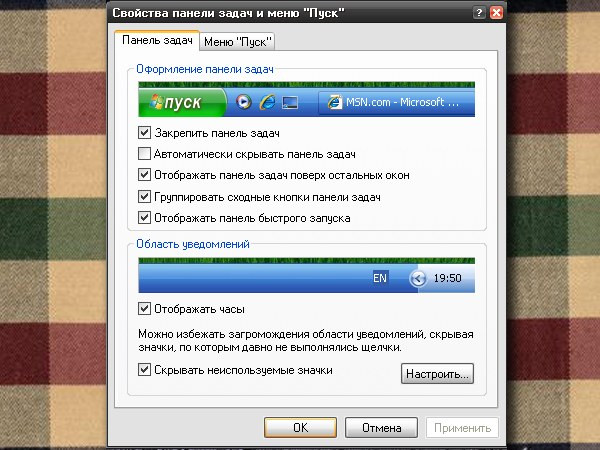
Если возник вопрос о том, что панель задач сбоку, как вернуть ее вниз, то рядом со свойством «Закрепить панель задач» отсутствует «птичка». Ее и надо поставить, но только когда будут выполнены следующие действия.
Когда панель инструментов находится сверху, расширьте ее немного, зацепившись за ее край и потянув вниз. Затем встаньте там, где нет никаких обозначений, посередине. Нажмите левую кнопку мыши и потяните вниз.
Если панель инструментов расположилась справа или слева, расширьте ее либо встаньте на пустое от обозначений место в ее нижнем углу. Нажать левую кнопку мыши и, не отпуская, быстро потяните вниз.
Смотрите внимательно на фото инструкцию, и вы быстро решите вопрос, как перенести панель задач вниз экрана.

Важно! Вернув все на место, не забудьте пройти в свойства меню «Пуск» и поставить отметку напротив «Закрепить панель задач».
2. Через панель инструментов (задач).
Проделав, указанные в первом способе манипуляции с панелью инструментов, найдите на ней пустое место. Щелкните правой кнопкой мыши и поставьте галочку, щелкнув левой кнопкой мыши на свойство «Закрепить панель задач».

После того, как решен вопрос, как сделать панель задач внизу экрана, можно воспользоваться другими предложениями Windows. Например, убирать панель задач автоматически, как только мышка уходит с нее или активировать свойство отображения панели задач поверх остальных окон. Ознакомиться с доступными свойствами для вашей версии операционной системы можно в меню «Пуск».
Если вы видите это сообщение, значит, произошла проблема с загрузкой файлов в стилей (CSS) нашего сайта. Попробуйте сбросить кэш браузера (Ctrl+F5).
Если это не поможет, а вы находитесь в регионе, где возможны ограничения интернет-трафика с российских серверов — воспользуйтесь VPN.

Тоже вставал такой вопрос, когда случайно перемещала панель задач. Удобно, когда она располагается внизу, однако, передвинуть ее несложно и иногда наоборот удобнее, если ее переместить в боковую часть или даже вверх. Стала этим пользоваться при необходимости. Переместить ее несложно. Нужно навести мышку на панель. Нажить на левую кнопку мыши и удерживать. Далее начать перетаскивать панель вниз мышкой. Вести мышку в самую нижнюю часть экрана, не отпуская при этом кнопку. Панель переместится и встанет вниз. Таким образом ее можно перетаскивать в боковую часть экрана и в верхнюю. Если хотите закрепить панель внизу, необходимо навести на нее курсор мыши, нажать уже на правую кнопку. Откроется меню. Выбрать «Закрепить панель задач». Я обычно не лезу ни в какие настройки. Для начала нужно щелкнуть по ней, выйдет подменю. Снять галочку напротив строки Закрепить панель задач, если эта галка там есть. Если нет то и хорошо. Теперь наводим курсор на панель, в любом пустом на ней месте, не там где есть значки, «ухватываем» нажав леву кнопку мышки, или левое поле на тачпаде, и тянем ее в низ, где вы хотите ее видеть. Панель перейдет в нижнее горизонтальное положение. Теперь снова щелкаем по ней, вызываем подменю, и ставим галку напротив строки Закрепить панель задач. Все, теперь она у вас всегда будет в низу, и вы ненароком ее не передвинете снова в бок. Jayce Talis 1 день назад Скорее всего, изначально панель задач не была закреплена специальной опцией, а тогда ее можно двигать мышкой, и иногда можно случайно вот так задеть, и она перемещается уже в боковую часть рабочего стола. Возвращается обратно без проблем. Кликаем по ней в свободном месте правой кнопкой мыши, убираем галочку с опции «закрепить панель задач», если она там активна. Потом нажимаем там же левой кнопкой, удерживаем и перетаскиваем вниз экрана (либо выбираем опцию «расположение снизу», зависит от версии системы). Потом надо активировать функцию закрепления, чтобы панель больше случайно не перемещалась. Sky Walke 3 часа назад Если Вы случайно на что-то нажали, и теперь панель задач у Вас сбоку, то чтобы вернуть её назад, необходимо предпринять следующие действия: Кликаем правой кнопкой мыши на панели задач, откроется окно с меню, необходимо выбрать «Параметры панели задача». Далее откроется еще одно окно, в котором выбираем команду «Положение панели задач на экране». Теперь осталось только выбрать кнопку «внизу». Панель задач вернется на прежнее место. valen 11 лет назад 1)правый клик мышкой на свободном участке понели задач. 2)снять галочку (закрепить панель задач) 3)левую кнопку мышки на свободном участке понели задач (Нажимаем и неотпуская тянем в нужную нам сторону. 4)пункт (1). 2)установить галочку (закрепить панель задач) БВшни 11 лет назад Для того чтобы вернуть панель обратно в горизонтальное положение, нужно всего лишь:
— все вернулось на место.Лякса 11 лет назад Щёлкнуть по панели задач правой кнопкой. Дальше нажать внизу Свойства. Дальше будет положение панели задач. Выбрать:Снизу. И она вернётся на место. Случается иногда, что панель задач непроизвольно встаёт сбоку. Некоторым пользователям так работать удобно, а кто-то предпочитает нижнее расположение панели. Если работать стало неудобно или непривычно, то панель нужно вернуть на место. Сделать это несложно. Если панель сама собой так «перепрыгнула», то скорее всего она была не закреплена. Тогда надо кликнуть по панели и не отпуская мышки перетащить панель в нужное положение. Если панель не перетаскивается, то возможно она закреплена. Надо кликнуть на панель правой кнопкой мыши, далее убрать галочку с пункта «закрепить панель». После этого панель должна легко перемещаться. Также можно в меню расположения панель выбрать вариант расположения снизу. Красн 4 часа назад Судя по горизонтальной «прокрутке» на вашем фото, дело в неправильном масштабе страницы, его нужно уменьшить, чтобы все содержимое помещалось. Если речь о чем-то другом, то важно учитывать о какой ОС идет речь, у меня Виндовс 11 и панель задач можно переместить, или по центру, или влево. В браузерах (различных) тоже могут быть свои нюансы. Ещё вариант, щелкаем правой кнопкой мыши по панели задач, далее «свойства» затем «положение панели» и выбираем «снизу», насколько я помню так было в десятой версии ОС и ниже. Агафь 40 секунд назад Чтобы возвратить панель задач компьютеров Windows (системный трей) в привычное место в нижнюю часть монитора, необходимо проверить, не закреплена ли она в другом положении. ПКМ щёлкнуть по панели, в открывшемся меню станет видно, проставлена ли галочка в поле «Закрепить панель задач». Если проставлена-убрать её. Затем ЛКМ потянуть за панель и переместить куда захотелось. Там снова щёлкнуть ПКМ и поставить галочку для закрепления. Теперь трей не сможет даже случайно встать сбоку слева/справа или даже вверху. Копир 1 день назад Если у Вас панель задач сбоку, то изменить ее на другое положение (внизу) можно так. Щелкаете правой кнопкой мышки по панели и в открывшемся при этом окне нажимаете на пункт «Параметры панели задач». При этом открывается окно, где нужно в строке «Положение панели задач на экране» выбрать опцию «Внизу». Вот и все собственно. Ничего сложного. 
Михаи 11 лет назад Пустое место на панели задач -> правый клик -> Свойства -> Положение панели задач на экране -> (выбрать то, что нужно) Знаете ответ? |



